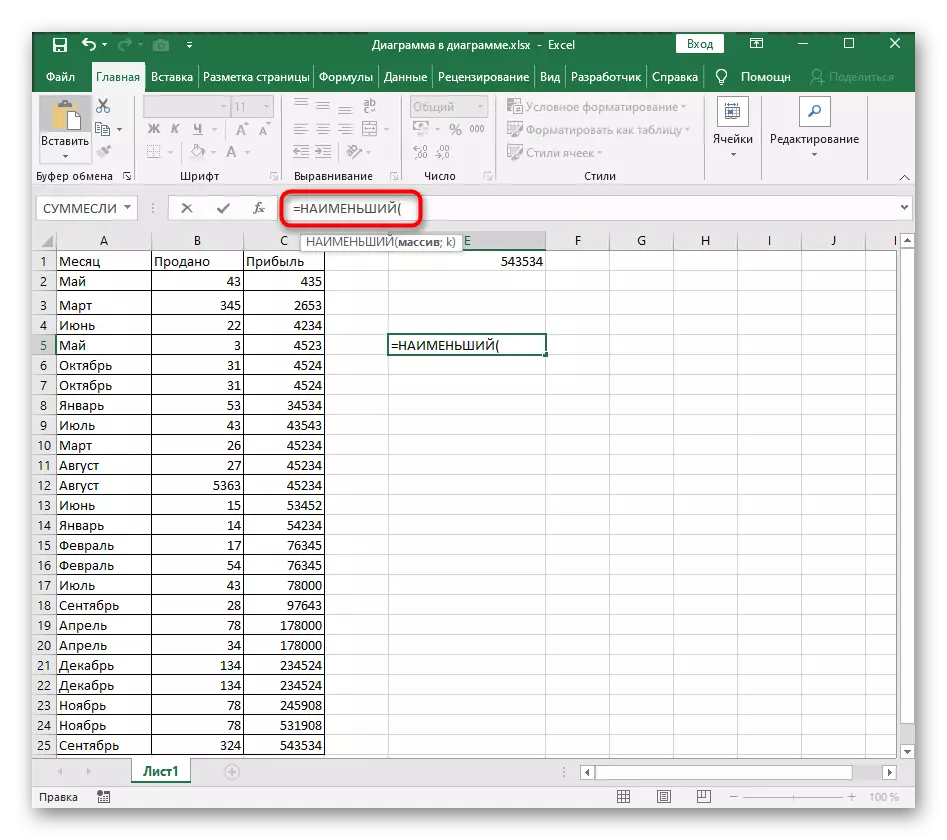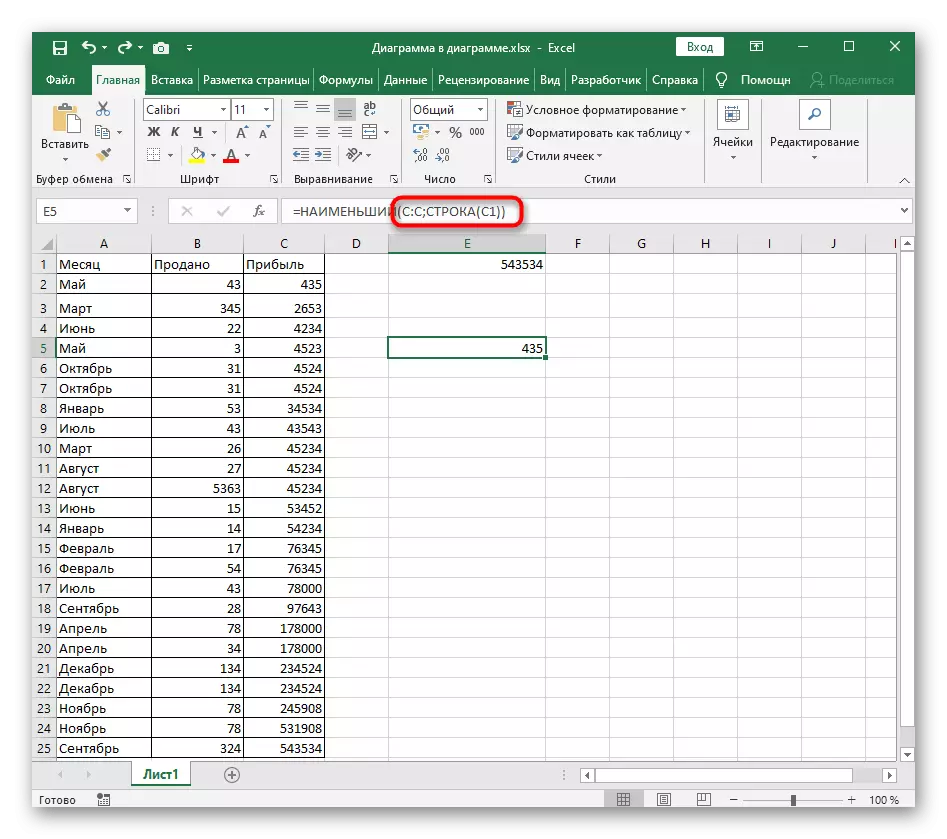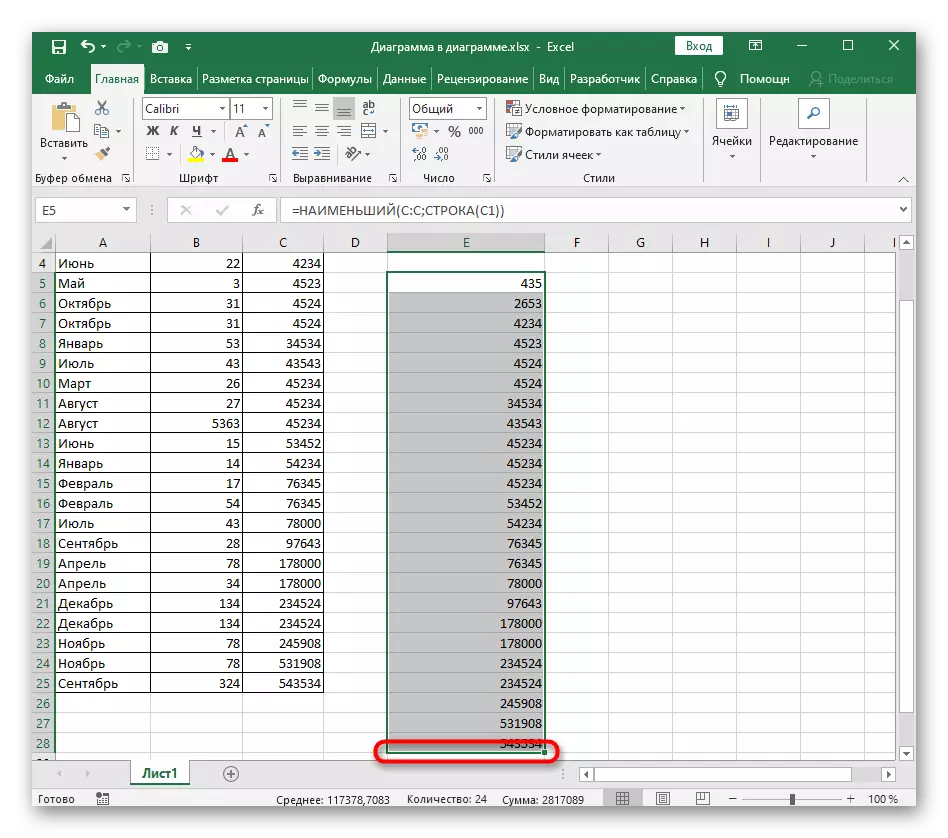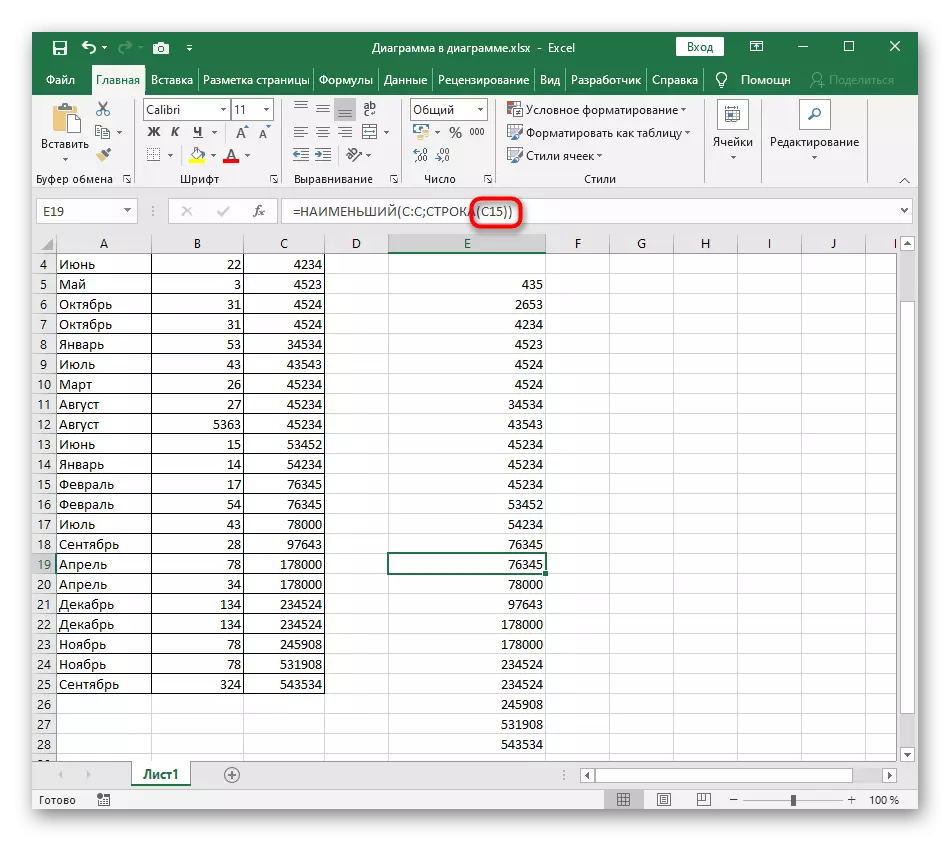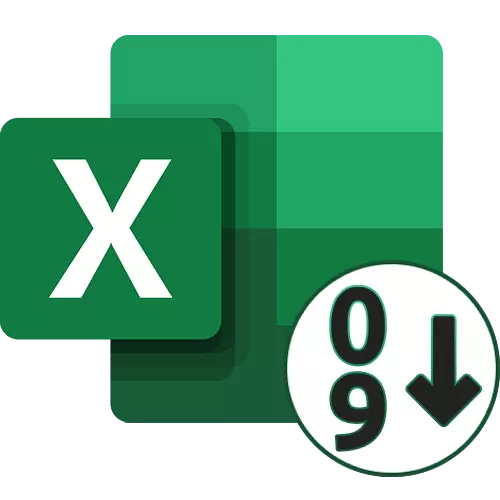
முறை 1: விரைவு வரிசை பொத்தான்கள்
எக்செல் உள்ள, நீங்கள் எண்கள் பற்றி பேசுகிறீர்கள் என்றால் அகரவரிசையில் வரிசைப்படுத்த அல்லது இறங்குவதற்கு அனுமதிக்கும் இரண்டு உலகளாவிய பொத்தான்கள் உள்ளன. வரிசையாக்கப்படும் ஒரு தயாராக தயாரிக்கப்பட்ட அட்டவணை இருந்தால் அவர்கள் எளிதான வழி பயன்படுத்த. புதிய மதிப்புகளைச் சேர்ப்பதும், வரிசையாக்கமும் தட்டுவதாகவும், அத்தகைய சூழ்நிலையைத் தடுக்கவும், மீண்டும் தொடங்கவும் அல்லது இந்த கட்டுரையின் முறையைப் பயன்படுத்தவும் தேவைப்படுகிறது.
- முதல், இடது சுட்டி பொத்தானை கீழே பிடித்து நீங்கள் ஏறுவரிசை வரிசையில் வரிசைப்படுத்த வேண்டும் அனைத்து மதிப்புகள் தேர்ந்தெடுக்கவும்.
- முகப்பு தாவலில், தொகு பிரிவை விரிவாக்கவும், "வரிசை மற்றும் வடிகட்டி" கருவியைத் தேர்ந்தெடுக்கவும்.
- அதில், நீங்கள் இரண்டு வெவ்வேறு வகையான வரிசையாக்கங்களைக் காண்பீர்கள் - அதன்படி, கருத்தில் உள்ள விஷயத்தில், "ஏறுவரிசை வரிசையாக்க" தேர்வு செய்ய எடுக்கும்.
- அட்டவணையில் குறிப்பிட்ட வரம்பிற்கு வெளியே உள்ள மற்ற தரவுகளைக் கொண்டிருந்தால், தேர்ந்தெடுக்கப்பட்ட வரம்பை விரிவுபடுத்துவதற்கான ஒரு முன்மொழிவுடன் ஒரு அறிவிப்பு தோன்றும், எனவே தேர்ந்தெடுக்கப்பட்ட செல்கள் தேர்ந்தெடுக்கப்பட்ட செல்கள் மதிப்புகள் தொடர்பாக மாற்றப்படுகின்றன.
- நீங்கள் வரம்பை நீட்டிப்பை தேர்ந்தெடுத்தால், அட்டவணையில் உள்ள அனைத்து தரவுகளும் வரிசைப்படுத்தப்பட்ட மதிப்புகளுக்கு தொடர்புடையதாக இருப்பதைக் காண்பீர்கள். சூடான விசை Ctrl + Z ஐ அழுத்துவதன் மூலம் மாற்றங்களை ரத்து செய்யலாம்.
- குறிப்பிட்ட தேர்வின் வரம்புகளை மட்டுமே குறிக்கும் இரண்டாவது வகை வரிசையாக்க, தேர்ந்தெடுக்கப்பட்ட வரிகளுக்கு மட்டுமே பொருந்தும் மற்றும் அண்டை நாடுகளை பாதிக்காது.

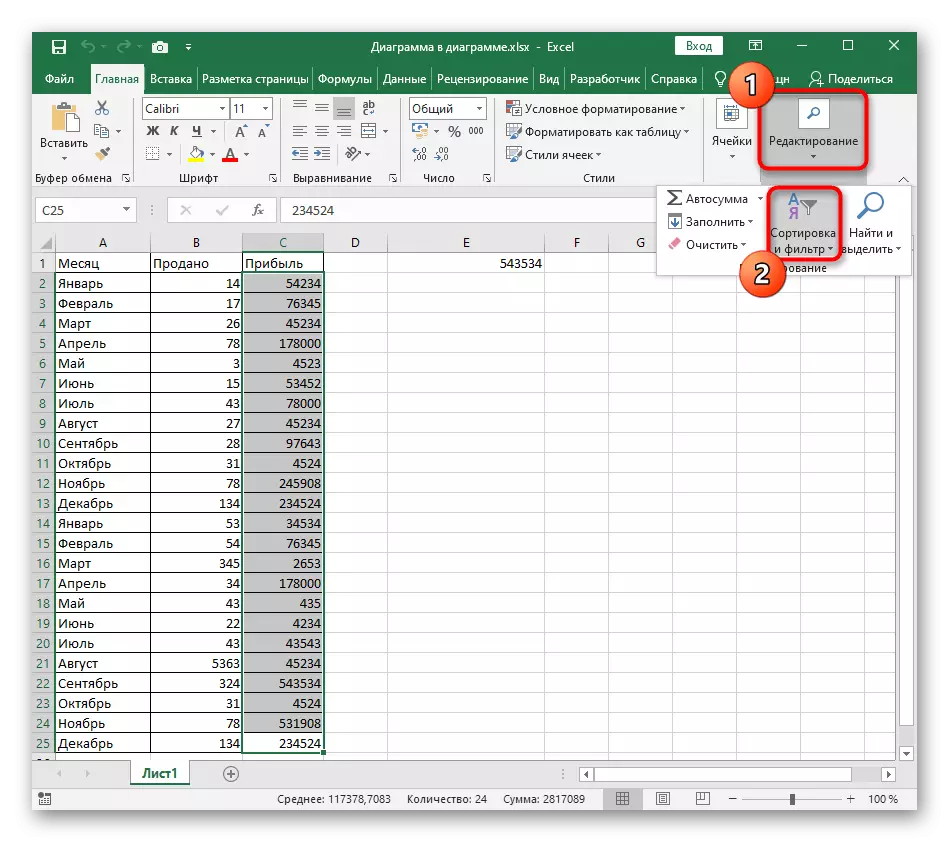


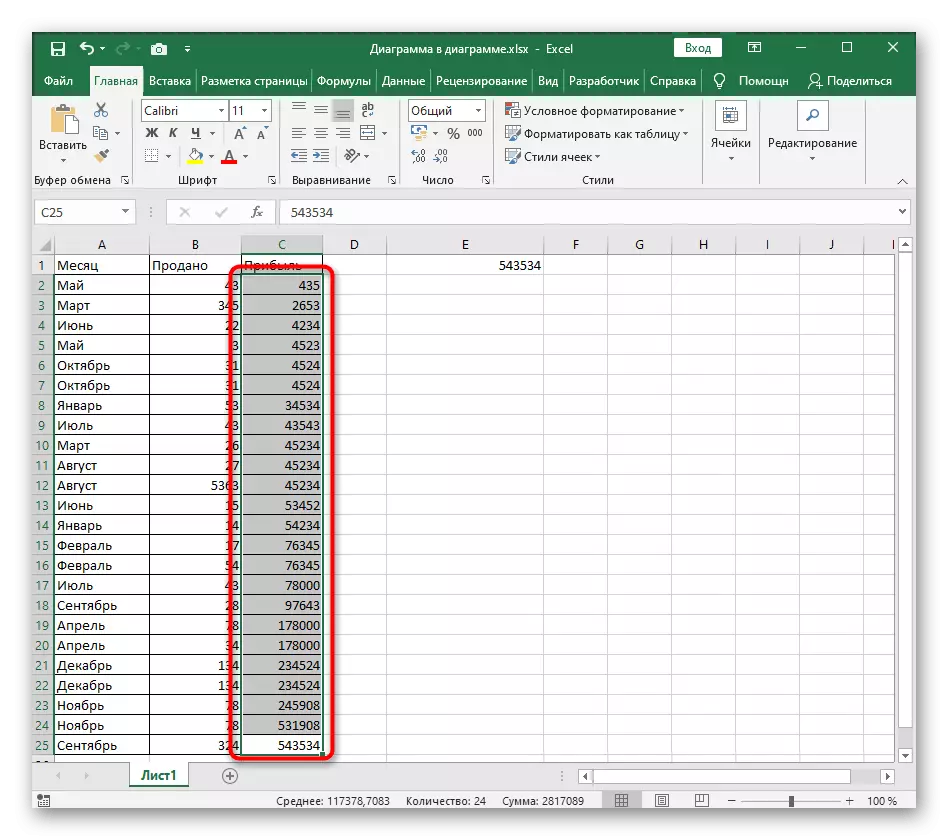

முறை 2: வாடிக்கையாளர்களின் வரிசையாக்க
தனிப்பயனாக்கக்கூடிய வரிசையாக்கம் அட்டவணையில் பல மதிப்புகளுடன் பணிபுரியும் போது, அது ஒரு வரிசை ஏறுவரிசையில் வரிசைப்படுத்த மட்டும் தேவைப்படும் போது, ஆனால் எக்செல் உள்ள அகரவரிசை வரிசையாக்க அல்லது பிற வகைகளை பயன்படுத்த வேண்டும். இந்த கருவியைப் பயன்படுத்தும் போது உள்ளமைக்கப்பட்ட முக்கிய செயல்முறை அவ்வப்போது தெரிகிறது.
- அதே பிரிவில் "எடிட்டிங்" இல், "விருப்ப வரிசை" பொத்தானை சொடுக்கவும்.
- முன்னதாக, அர்ப்பணிக்கப்பட்ட வரம்பிற்கு வெளியே தரவு கண்டறியப்பட்டபோது அறிவிப்புகளின் தோற்றத்தைப் பற்றி நாங்கள் ஏற்கனவே பேசியுள்ளோம். பெறப்பட்ட தகவலை பாருங்கள் மற்றும் மார்க்கரை கொண்டாட எந்த விருப்பத்தை முடிவு செய்யுங்கள்.
- முதல் இரண்டு துளி-டவுன் மெனுவில், வரிசை வரிசை மற்றும் குறிப்பிட்ட மதிப்புகள் தேர்ந்தெடுக்கவும்.
- "ஆர்டர்" அளவுருவிற்கு, மதிப்பு "ஏறுவரிசை" அமைக்கவும்.
- நீங்கள் மற்ற நெடுவரிசைகளை வரிசைப்படுத்த விரும்பினால், கைமுறையாக ஒரு புதிய நிலை சேர்க்க மற்றும் அதே செயல்களைப் பின்பற்றவும்.
- மேஜையில் திரும்பவும் பணி வெற்றிகரமாக இருப்பதை உறுதி செய்யவும்.
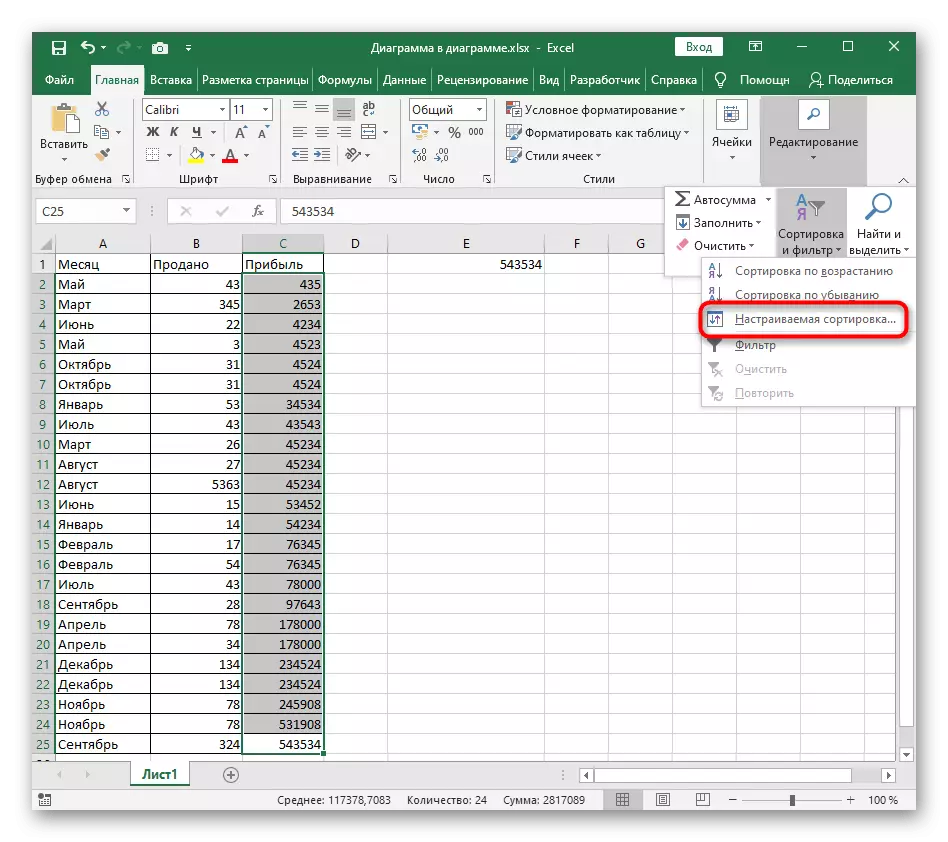
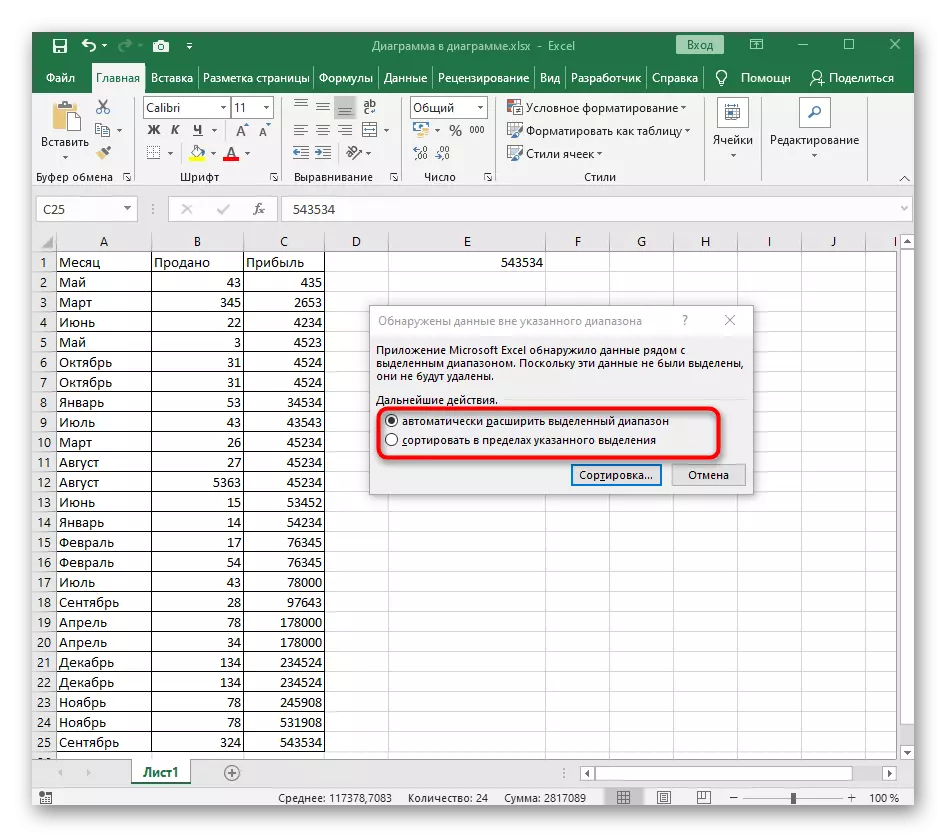
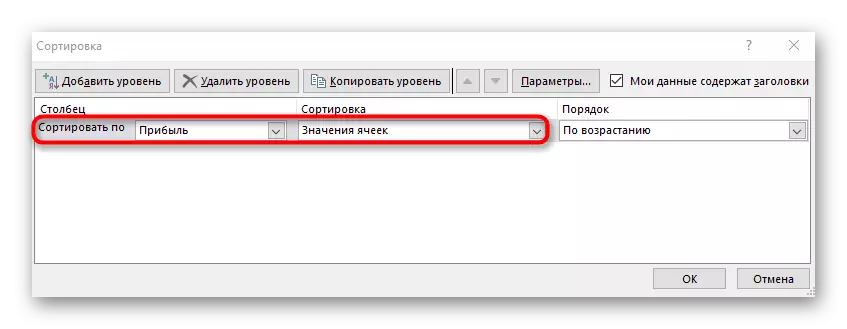
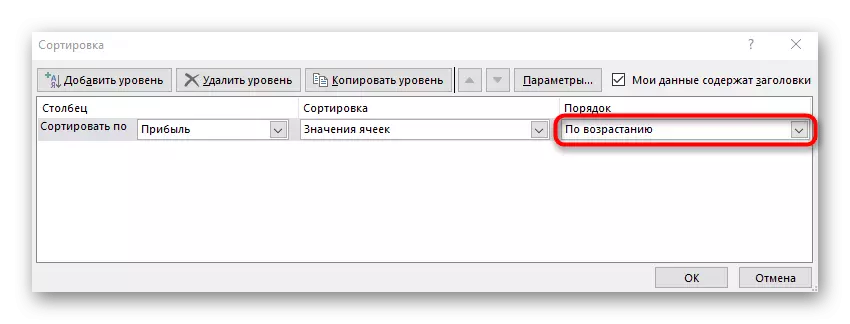

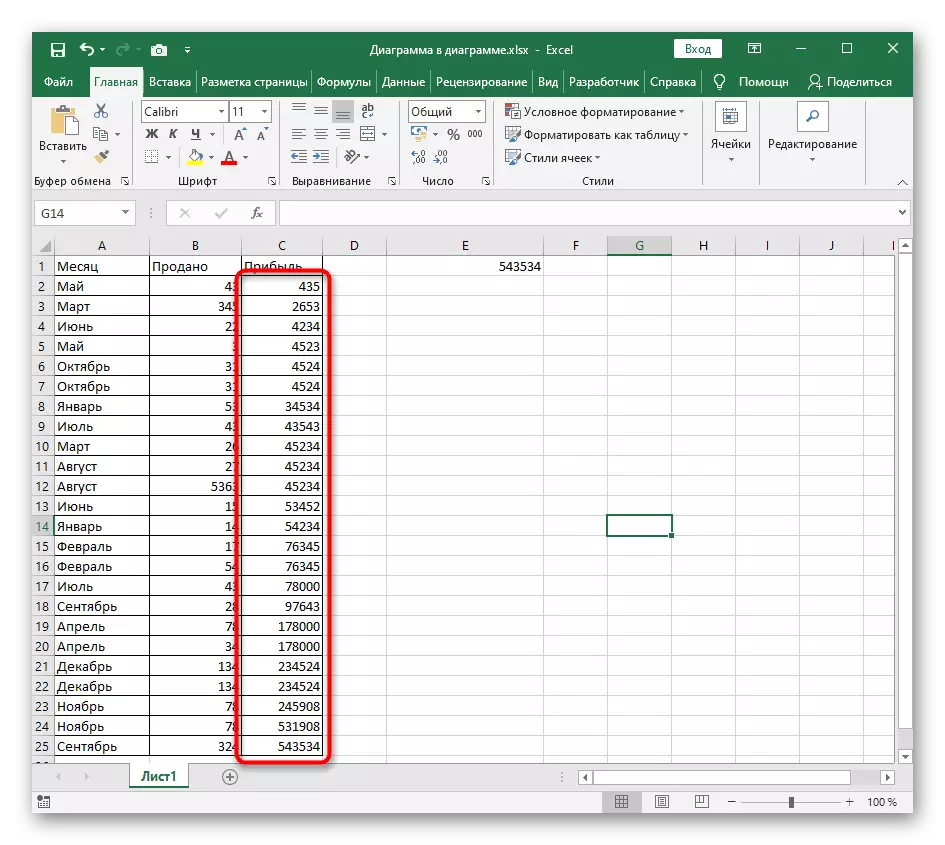
முறை 3: டைனமிக் வரிசையாக்கத்திற்கான சூத்திரம்
முடிந்த அளவில், நாங்கள் ஒரு சிக்கலான சூத்திரத்தை உருவாக்குவதைக் குறிக்கும் ஒரு சிக்கலான, ஆனால் நெகிழ்வான முறைகளை ஆய்வு செய்வோம், இது அட்டவணையில் உள்ள மதிப்புகளை ஒப்பிடுவதோடு, எண் ஏறுவரிசையின் புதிய செல்கள் மீது வெளியீடுகளை ஒப்பிடும். மேஜையில் புதிய மதிப்புகளை சேர்ப்பதன் போது சூத்திரத்தை தானாகவே விரிவுபடுத்தும் போது, இந்த முறையின் நன்மை, உங்கள் மாறும் வரிசையாக்கம் ஏற்படுகிறது என்பதாகும்.
- சூத்திரத்திற்கு முதல் கலத்தை செயல்படுத்தவும், சிறியதாகவும் உள்ளிடவும். இது தானாக தேவையான மதிப்புகளை கணக்கிடுகிறது முக்கிய செயல்பாடு ஆகும்.
- அடைப்புக்களில், வெளிப்பாடு உள்ளிடவும் (a: a; rrow (A1)), வரிசை கடிதங்கள் வரிசைப்படுத்தப்பட்டால் மாற்றப்பட்டு, முதல் எண்ணைப் பயன்படுத்தவும்.
- மேஜையின் முடிவில் இன்னும் இந்த சூத்திரம் ஒவ்வொரு கலத்திலும் காட்டப்படும் எண் காட்டப்படும்.
- உருவாக்கப்பட்ட வகைப்படுத்தப்பட்ட பட்டியலில் இருந்து எந்த உயிரணுவையும் நீங்கள் தேர்ந்தெடுத்தால், ஃபார்முலாவின் உள்ளடக்கங்களை தானாகவே துறையில் பொறுத்து மாறுபடும் என்று நீங்கள் காண்பீர்கள். இது போன்ற வசதியான நீட்சி முக்கிய அம்சமாகும்.